1、中继器插上电源供电,大约2分钟后,路由开机成功。<电脑>网线一端连接好路由的lan口,另一端连接电脑的网口。<手机>手机WLAN设置里边连接好路由器的wifi<Ldgo>此时打开浏览器输入192.168.99.1进入中继器控制界面.默认登录的账号跟密码均为admin

2、输入登录帐号跟密码后进入管理界面
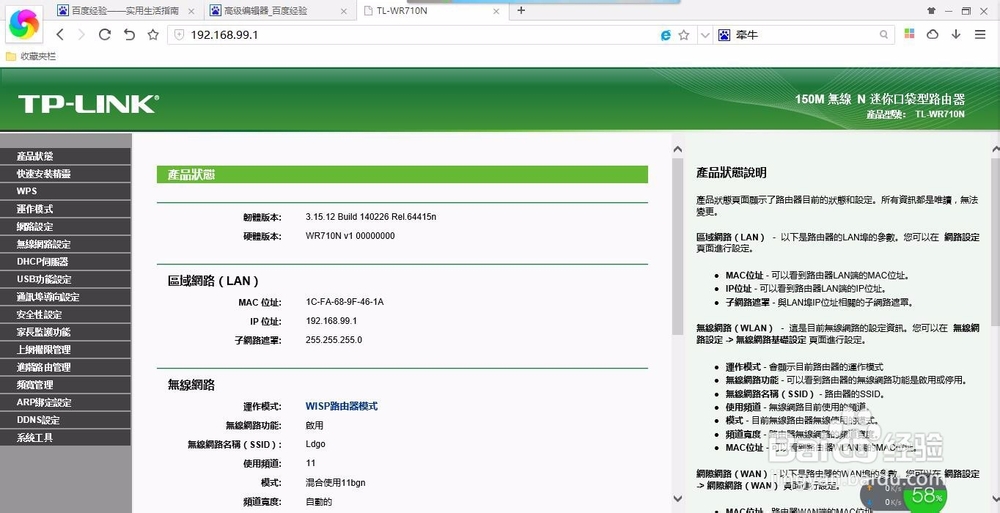
3、点击左边菜单里边的“無線網絡設定”点击右边的“搜尋無線基地臺”后会出现一个无线AP列表可供选择,找到你要中继的无线AP并点击右边的“选择”

4、点击选择后,新页面下边的“密码”处输入上图相应无线AP的无线密码,点击最下边的存储,点击时候会有卡顿,请耐心等待30秒左右,直到页面刷新!(注意:AP的“讯号强度”最少要达到20db才能稳定使用,若少于20db,请移动中继器至信号更强处,在重复以上操作)
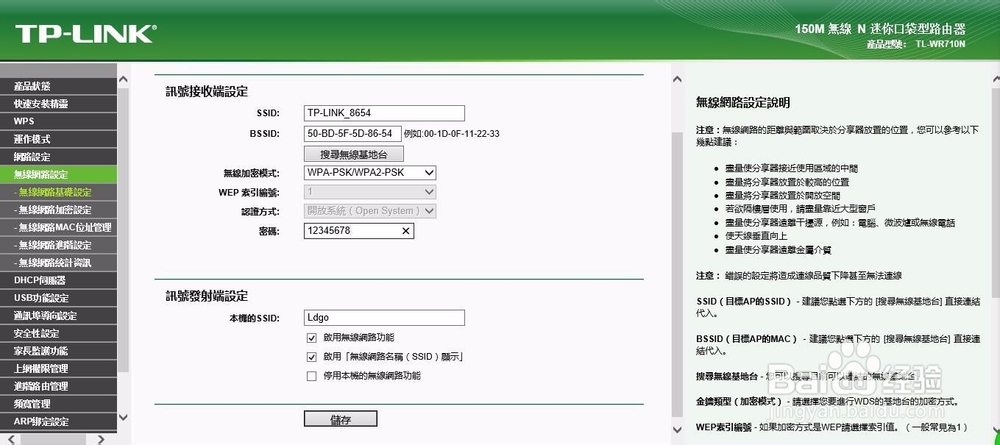
5、左边菜单里点击“无线网络设定”在下拉菜单里找到并点击“无线网络加密设定”勾选“WPA/WPA2 个人”选项,在“无线网络密码”处输入你要设定的wifi的密码,点击最下边的“存储”完成设置!
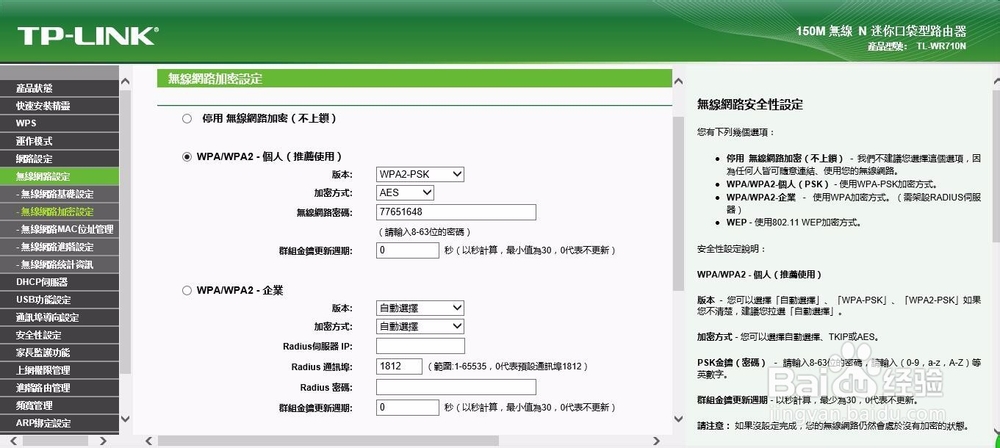
6、若不小心恢复了出厂设置怎么办,没关系,恢复出厂设置后,无线默认密码会更改成路由背后的8位数的PIN码,输入PIN码即可连接中继器,此时中继器的管理地址是:192.168.0.254用户名跟密码都是admin进入管理界面后,在左边的菜单处找到并单击“系统工具”下的”备份与还原设定“在http://pan.baidu.com/s/1bnBJ30j里下载出厂配置文件!下载后,在“备份与还原设定“里面,导入我们的配置文件,即可恢复到刚收到中继时的状态,此时按上边的步骤操作一遍即可!感谢您的阅读,娄底网购祝您生活愉快!